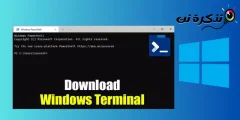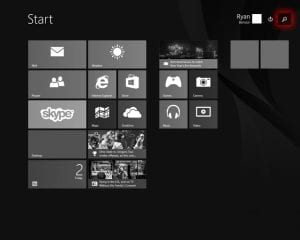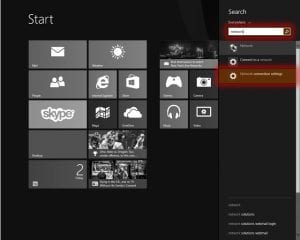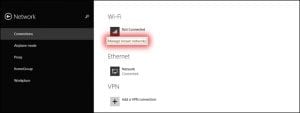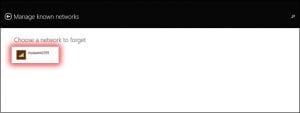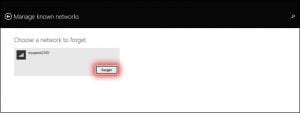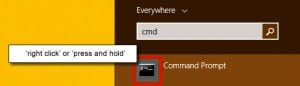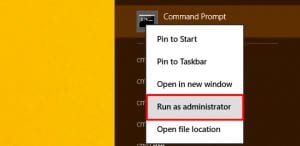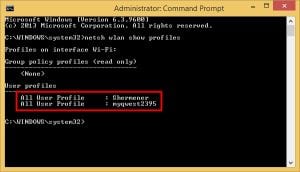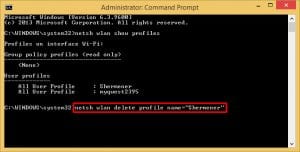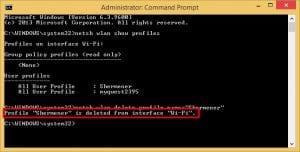Alisin ang isang nai-save na wireless network sa Windows 8.1
Mga nilalaman ng artikulo
ipakita
Alisin ang isang nai-save na wireless network - Paraan 1
Piliin ang 'Paghahanap'.
Uri ng network. Piliin ang "Mga setting ng koneksyon sa network."
Piliin ang "Pamahalaan ang mga kilalang network".
Piliin ang network na nais mong kalimutan.
Piliin ang "Kalimutan".
Alisin ang isang nai-save na wireless network - Paraan 2
Sa iyong keyboard, pindutin nang matagal ang mga "Windows" at "Q" na mga key nang sabay.
Uri ng cmd.
- Mag-right click o 'pindutin nang matagal' ang Command Prompt.
-
- Piliin ang "Run as administrator"
-
- I-type ang netsh wlan show profiles. Pindutin ang 'Enter' key sa iyong keyboard.
-
- Tiyaking nakalista ang wireless SSID na nais mong alisin.
-
- I-type ang netsh wlan tanggalin ang pangalan ng profile = "Pangalan ng Network". Palitan ang "Pangalan ng Network" sa pangalan ng network na nais mong alisin.
- Pindutin ang 'Enter' key sa iyong keyboard.
- Upang mapatunayan na tinanggal ang profile, hanapin ang salitang 'Profile “NetworkName” ay tinanggal mula sa interface na “Wi-Fi”.
- tungkol